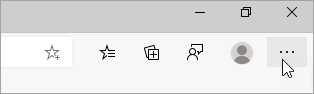новий Microsoft Edge тут і краще, ніж будь-коли. Ви можете спробувати зараз.
Ми додали нові засоби конфіденційності та спростили захист вашої інформації. Перейдіть до розділу Настройки та інші > Настройки > Конфіденційність, пошук і служби .
Виберіть параметри для сторінки нової вкладки. Виберіть пункт Настройки у верхній частині нової вкладки, щоб змінити вміст і макет сторінки.
Настройте домашню сторінку, вибравши елементи Настройки та інше > Настройки > "Пуск", "Основне" та "Нова сторінка вкладки".
Ви можете створити список мов, які потрібно використовувати з Microsoft Edge, і легко переключатися між ними. Спочатку перейдіть до розділу Настройки та інше > Настройки > мови. У розділі Основні мови виберіть пункт Додати мови та виберіть мови, які мають бути легкодоступними в Microsoft Edge. Ви навіть можете перекладати за допомогою Microsoft Edge сторінки, написані мовами, яких немає у вашому списку.
Робіть більше можливостей у Microsoft Edge , додаючи розширення. Перейдіть до розділу Настройки та інші > розширення, щоб відкрити сторінку Розширення. Окрім розширень з Microsoft Store, тепер можна додавати розширення з інших магазинів. Наприклад, можна додати Honey або Grammarly.
Ви можете інсталювати й синхронізувати нову версію Microsoft Edge на кількох пристроях – Mac, Android, iOS і Windows. Щоб змінити настройки синхронізації, перейдіть до розділу Настройки та інше > Настройки > Профілі > Синхронізація .